Можно ли базовую версию 1с установить на 2 компьютера
Как установить базовую версию программы 1С:Предприятие
Вы стали (или уже давно являетесь) счастливым обладателем базовой версии одной из типовых программ системы 1С:Предприятие и теперь хотите самостоятельно установить (или переустановить) программу на свой компьютер.
Если вы только что приобрели электронную поставку базовой версии программы 1С, то лучше посмотреть статью Как скачать и установить электронные поставки программных продуктов системы 1С:Предприятие.
Важно!
Обратите внимание, что всё нижесказанное относиться к установке Базовых версий типовых программных продуктов 1С на технологической платформе 1С:Предприятие 8.2 и 8.3: 1С:Бухгалтерия 8. Базовая версия, 1С:Упрощенка 8, 1С:Предприниматель 8, 1С:Управление торговлей 8. Базовая версия, 1С:Розница 8. Базовая версия, 1С:Зарплата и управление персоналом 8. Базовая версия, 1С:Управление нашей фирмой 8. Базовая версия.
Установка ПРОФ версий, базовых версий отраслевых программных продуктов и базовой версии 1С:Бухгалтерии на платформе 8.1 могут отличаться. Подробнее смотрите в Руководстве пользователя и комплекта поставки своего программного продукта.
Вставьте диск с установочным дистрибутивом программы в CD-привод вашего компьютера. Если настроен автозапуск, то откроется стартовое окно мастера установки программы.

Если автозапуск не настроен, то запустите установку программы "вручную", для этого зайдите в корневой каталог установочного диска и кликните "autorun.exe". Если установка программы всё равно не начинается, то запустите ее от имени администратора.
В открывшемся окне выберете пункт "Быстрая установка и запуск (рекомендуется)". Программа сама установит все необходимые компоненты платформы и конфигурации 1С:Предприятие, при этом файлы платформы 1С:Предприятие 8 будут установлены по умолчанию в каталог
C:\Program Files (x86)\1cv8\.
На рабочем столе будет создан ярлык запуска программы, который запускает универсальный стартер программы
C:\Program Files (x86)\1cv8\common\1cestart.exe.
Файлы конфигурации рабочей информационной базы будут установлены в каталог
C:\Users\<Имя пользователя>\Documents\1C\AccountingBase,
а файлы демонстрационной базы в каталог
C:\Users\<Имя пользователя>\Documents\1C\DemoAccountingBase
(для разных версий операционных систем расположение каталогов "по умолчанию" может отличаться).

После установки откроется окно выбора информационной базы:
- Бухгалтерия предприятия базовая
- Бухгалтерия предприятия базовая (демо)



Из шаблона с пометкой (демо) будет создана демонстрационная информационная база с уже введенными примерными данными выдуманной организации, рабочая база создается из шаблона без этой пометки.
Если список шаблонов пуст или там нет требуемого шаблона, то это значит, что была установлена только технологическая платформа 1С:Предприятие, а инсталляция шаблонов конфигурации не была выполнена. Для возможности выбора шаблона необходимо запустить установку конфигурации с помощью файла setup.exe из каталога с дистрибутивом конфигурации.Установочный дистрибутив конфигурации находится в каталоге configs83.




Если все сделали правильно, то в список информационных баз будет добавлена новая информационная база.
Аналогично можно добавить демонстрационную информационную базу выбрав из списка шаблонов конфигурацию с пометкой (демо).
Получение лицензии
Далее необходимо активировать программную лицензию системы защиты 1С.
Выберете любую из установленных баз и запустите программу в режиме 1С:Предприятие.


По окончании получения лицензии нажмите кнопку "Готово".
Поздравляем, вы установили и активировали лицензию базовой версии программы 1С на своем компьютере и можете начать работать в программе!
Особые случаи
В данной статье описан самый простой и быстрый способ установки программы с автоматической активацией через Интернет.
Если же планируется выборочная установка программы и/или активация электронной лицензии вручную, то смотрите более подробную инструкцию по установке программы "Глава 2" в книге "Руководство пользователя", которая входит в комплект поставки программного продукта.

В этом случае при нажатии "Получить лицензию" в поле для активации можно ввести только 15 символов (5 групп символов по три символа в группе, как на рисунке ниже), а пин-код для активации Базовых версий состоит из 16-ти цифр.

Это означает, что программа не может определить конфигурацию в каталоге с информационной базой как базовую версию и в этом случае запрашивает пинкод из 15 символов, как для ПРОФ версии.
В большинстве случаев такая проблема возникает, если при создании информационной базы выбрали пункт "Создание информационной базы без конфигурации. ", а не "Создание информационной базы из шаблона". В базовых версиях программ 1С новую информационную базу можно добавить ТОЛЬКО ИЗ ШАБЛОНА конфигурации соответствующей базовой версии! Во всех остальных случаях будет запущена процедура получения лицензии версии ПРОФ с запросом пинкода из 15 символов.
Также обратите внимание, что пинкод должен соответствовать конфигурации, т.е. например, пинкод из комплекта программного продукта "1С:Бухгалтерии 8 Базовая версия" подходит только при получении лицензии для базовой версии конфигурации "Бухгалтерия предприятия" и не подходит для базовых конфигураций "Зарплата и управление персоналом" или "Управление торговлей".
Особенности установки "1С:Бухгалтерия 8 Базовая для 1" и "1С:БизнесСтарт"
Если Вы приобретаете "1С:Бухгалтерия для 1" или "1С:БизнесСтарт" в нашей компании, то удаленная первичная установка на компьютер заказчика с помощью средств удаленного администрирования (TeamViewer, Ammyy Admin, AnyDesk и т.п.) производится нашими специалистами бесплатно.
В программных продуктах "1С:Бухгалтерия для 1" и "1С:БизнесСтарт" поддерживается ведение учета только одной организации - именно той, которая была указана в заявке при приобретении программы. При первом запуске информационной базы необходимо загрузить данные организации, от лица которой будет вестись учет в программе и в отличии от других программных продуктов 1С для "1С:Бухгалтерия для 1" и "1С:БизнесСтарт" пропустить данный шаг невозможно. При этом данные организации невозможно ввести в программу вручную - их необходимо именно загрузить одним из двух доступных вариантов:
- Загрузить из данных учетной записи в личном кабинете на портале 1С.
- Загрузить из специального файла, который при покупке программы высылается покупателю.


Вариант 2. Загрузка организации из файла.
При покупке программных продуктах "1С:Бухгалтерия для 1" и "1С:БизнесСтарт" на электронную почту пользователя вместе с пинкодом для получения программной лицензии высылается файл с данными организации формата 20012345678_inn.zip, который позволяет ввести данные организации без необходимости ввода логина и пароля от личного кабинета на портале 1С, например, в случае, когда компьютер, на котором производиться активация программы, не имеет подключения к интернету.
Обратите внимание, что порядок предоставления файла с данными вашей организации для загрузки в программу при первом пуске у других поставщиков может отличаться от принятого в нашей компании.

В следующем окне нажмите на кнопку Выбрать файл регистрации.

Выберите файл формата 20012345678_inn.zip, который вам должен был выслать ваш поставщик.

Если данная статья была для Вас полезной, то Вы можете поддержать авторов нашего сайта, оставив свой отзыв. Если у Вас установлен Яндекс.Браузер, то в правом верхнем углу браузера нажмите на кнопку отзывов.

Как установить базовую 1С, Инструкция по установке базовой 1С, Порядок установки базовой 1С, Как установить базовую версию 1С, Инструкция по утсановке базовой версии программы 1С, Порядок установки базовой версии 1С, Пошаговая инструкция по установке базовой версии программы 1С, 1С:Бухгалтерия 8 Базовая версия пошаговая инструкция по активации лицензии, Как установить базовую версию программы 1С, Порядок установки базовой версии 1С:Предприятие, Как установить базовую версию 1С:Предприятие, Установка базовой 1С, Последовательность установки базовой версии 1С, Как установить 1С Бухгалтерия базовая, Как установить базовую версию 1с 8.3, Регламент установки базовой версии 1С 8.3, Установка 1С Зарплата и управление персоналом Базовая версия, Установка 1С:Бухгалтерия 8 Базовая версия, Установка 1С:Розница Базовая версия, Как установить базовую версию 1С по шагам, Лицензия 1с 8.3 базовая, Как установить базовую версию 1С:Розница, 1С Базовая лицензия не обнаружена, 1С Бухгалтерия Базовая установка по шагам, Установка 1С базовая 8.3, 1С Базовая версия лицензия, 1С:Розница Базовая версия Инструкция по установке, 1С базовая версия платформы получить лицензию, Установка 1С Бухгалтерия базовая версия, 1С Базовая активация, 1С Базовая версия ошибка получения лицензии, установка базовой версии 1с 8, установка базовой версии 1с 8.3, Установка 1с бухгалтерия 8 базовая версия, получение лицензии 1с базовая, 1С:Бухгалтерия 8 Базовая версия пошаговая инструкция по установке, Как установить 1с 8 базовая версия, Как установить 1с предприниматель базовая, 1С:Бухгалтерия 8 Базовая версия пошаговая инструкция по получению лицензии, Как установить 1С:Упрощенка, переустановка 1с базовая, Ошибка получения лицензии Пинкод не укомплектован при активации базовой версии 1С
Можно ли установить базовую версию 1С 8 на два компьютера?
Любые вопросы, возникающие при выборе программ «1С». Например, «что такое 1С?», «какая программа лучше?» или «какую программу выбрать?», «чем отличается 1С от 1С:Предприятие?» или «Чем отличается базовая версия от ПРОФ?». На эти и другие вопросы вам ответят в этой теме.Можно ли установить базовую версию 1С 8 на два компьютера?
Вопрос » 21 янв 2011, 16:27
Можно ли установить базовую версию 1С 8 на два или три компьютера?
Известно, что базовые версии восьмерки - 1С:Предприятие 8 имеют три установки. Можно ли установить базовую версию программы на три компьютера?
Можно ли установить базовую версию 1С 8 на два компьютера
Ответ » 24 янв 2017, 11:23
Пример лицензионного соглашение и регистрационной карточки базовой версии программы "1С":
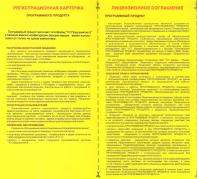
Можно ли установить базовую версию 1С 8 на два компьютера
Ответ » 24 янв 2017, 11:31
Если нужно установить базовую версию 1С на 2 компьютера.
Если нужно установить базовую версию 1С на 2 компьютера, например, бухгалтеру для работы дома и на работе, то нужно купить две базовых версии одинаковой программы, например, купить электронную версию 1С Бухгалтерия 8 базовая версия.
Правда, обратите, внимание, что работать с одной базой данных в этом случае, можно только по очереди. Для описанного выше случая бухгалтер, например, может брать копию базы данных на выходные домой, работать с ней дома, а потом возвращать в понедельник утром на работу, заменяя копией рабочую базу данных.
Или два бухгалтера могут работать, используя две базовых версии 1С, если они ведут учет разных компаний, каждый в своей базе данных.
В остальных случаях для многопользовательской работы следует купить 1С Бухгалтерия 8 версии ПРОФ.
Я купила программу 1с. мне е установили на один компьютер. но у меня есть еще один. могу ли я эту же программу с этого диска установить на второй комп.
Базовые версии 1С всегда на 1 компьютер.
В базовых версиях программ 1С применяется так называемое электронное лицензирование продукта с "привязкой" программы к конкретному компьютеру.
В комплект поставки входит конверт с PIN-кодом для получения электронной лицензии. При первом запуске программы необходимо выполнить ее активацию, при этом происходит "привязка" к параметрам данного системного блока (электронный ключ "привязывается" к серийному номеру материнской платы, HDD, сетевой карте, Windows, размеру ОЗУ, версии BIOS и т. д.), при изменении любого параметра конфигурации компьютера программа перестает работать и требует повторной активации. Повторных активаций у базовых версий только две (итого три активации, одна основная + две резервные). Повторная активация возможна только в случае изменения параметров компьютера или при полной его замене. Одновременное использование одного комплекта базовой версии на двух компьютерах не допускается.
Тут подробнее про ограничения базовых версий 1С [ссылка заблокирована по решению администрации проекта]
Если вам необходимо использование программы на двух компьютерах, то есть варианты:
- купить еще один комплект программы, но в этом случае информация в разных базах будет между собой никак не связана и не получиться сделать синхронизацию данных.
- обменять базовую версию на ПРОФ (доплатив разницу) + Доп. лицензию для 2-ого компьютера. Данный вариант подходит если оба компьютера находятся в одном офисе и связаны в одну локальную сеть. В этом случае оба компьютера будут работать с общей базой данных в режиме реального времени.
- обменять базовую версию на два комплекта версии ПРОФ (доплатив разницу). Данный вариант подходит в случае, если программа будет стоять на двух компьютерах, которые находятся в разных офисах и не связаны между собой в локальную сеть. В этом случае можно будет настроить синхронизацию данных, например, в конце рабочего дня.
Должна быть лицензия на определённое колчество рабочих мест.
Лицензия на одну машину? Тогда не можете .
А вот для планшетов есть версии 1С-ки в подмогу, официально бесплатные. Ставите ее в планшет, синхронизируете и работаете в планшете как дома за компьютером. Все внесенные изменения и данные сохраняются. Очень удобно.
Дмитрий Владимирович Искусственный Интеллект (411421) Какая версия - значения не имеет. Все равно, скорее всего у Вас лицензия на одну машину. Кстати, Вы ведь можете уточнить, обратившись к продавцу, где приобретали. Или на их сайте, или "живьем" по телефону.
Есть несколько принципиально разных вариантов организации обмена данными программ 1С между двумя ПК.
Если оба компа территориально находятся недалеко друг от друга, то самый простой и надёжный способ - это просто объединить оба компьютера в локальную сеть и установить сетевую версию программы 1С. Если речь о "1С Бухгалтерии", то потребуется 1С Бухгалтерия ПРОФ - 13000 руб. + Доп. лицензия на 1 рабочее место - 6300 руб. = 19300 руб.
Если же компьютеры расположены далеко друг от друга и связь можно организовать только через интернет, то есть вариант "оффлайн" и "онлайн".
Оффлайн - в этом случае оба компьютера работают независимо друг от друга без интернета, а в некоторые моменты времени (например в конце дня) производится синхронизация данных и интернет нужен только на момент этой синхронизации. Покупать в этом случае необходимо две основные поставки 1С Бухгалтерия ПРОФ - 13000 руб. + 1С Бухгалтерия ПРОФ - 13000 руб. = 26000 руб.
Оффлайн вариант в настоящий момент морально устарел, т. к. стабильный интернет сейчас уже есть практически везде, но в случае его отсутствия вариант вполне годный.
Онлайн - в этом случае синхронизация не требуется, т. к. оба пользователя работают параллельно с одной общей базой данных и вся информация от них обоих попадает в базу в режиме онлайн.
Есть два варианта организации работы в онлайн режиме - это разместить базу данных на собственном сервере или ПК и самостоятельно организовать к нему удаленное подключение (RDP или публикация на веб-сервере + VPN + хорошо продумать безопасность) или использовать готовые облачные решения.
Какой вариант выбирать - это решение вашего сисадмина.
Если же у вас нет своего штатного системного администратора, то лучше не колхозить и выбрать готовое решение в облаке.
Самым крупным, известным и надёжным из облаков (а часто самым выгодным по деньгам) является "1С Фреш" - т. к. это единственное облако от самой фирмы 1С, на развитие и обеспечение безопасности которого фирма 1С не желеет огромных ресурсов. В этом случае ваша база данных будет находиться на защищённых серверах дата-центра N1 в стране, а оба пользователя могут работать удаленно через интернет. Для работы не требуется даже устанавливать 1С, т. к. можно использовать обычный веб-браузер (например Chrome). Работать можно с любого компьютера, имеющего доступ в интернет + есть мобильные приложения для iOS/Android. Также не требуется покупать программу - оплата производится за доступ к облачному сервису на принципах аренды по бизнес-модели SaaS. Стоимость доступа к облачной 1С на двух пользователей будет стоить 1200 руб. в месяц (т. е. по 600 руб. /мес. за каждого).
Имеющуюся базу данных 1С Бухгалтерии можно без проблем загрузить со своего локального компа на облачный сервер и продолжить работать с накопленными учётными данными (а при необходимости в любой момент все данные можно выгрузить обратно из облака к себе на комп).
На первый месяц доступ к облаку предоставляется совершенно бесплатно, чтобы вы могли самостоятельно оценить доступность, стабильность, надёжность, скорость и удобство работы в облаке на своих реальных данных в "боевых" условиях.
Как перенести программу 1С:Предприятие 8 Базовой версии с одного компьютера на другой.
Для небольших организаций Фирма "1С" выпускает Базовые версии своих программ, которые отличаются от ПРОФ версий одноименных программных продуктов доступной ценой и условиями сопровождения, например:
- 1С:Бухгалтерия 8 Базовая версия,
- 1С:Упрощенка,
- 1С:Предприниматель,
- 1С:Управление торговлей 8. Базовая версия,
- 1С:Розница 8. Базовая версия,
- 1С:Зарплата и управление персоналом 8. Базовая версия,
- 1С:Управление нашей фирмой 8. Базовая версия
В данной статье мы рассмотрим порядок переноса базовой версии программы 1С с одного компьютера на другой. Порядок переноса ПРОФ версии описан в статье "Как перенести с одного компьютера на другой программу 1С:Предприятие 8 версии ПРОФ с программной системой защиты"
Обратите внимание на следующие моменты:
- Всё нижесказанное справедливо для Базовых версий типовых программных продуктов 1С:Предприятие разработанных и издаваемых самой фирмой "1С". Порядок переустановки Базовых версий специализированных конфигураций может отличаться.
- Мы будем рассматривать вариант переустановки программы 1С на локальный компьютер с ОС Windows без использования технологий виртуализации.
- В данной статье мы не рассматриваем вариант первичной установки, так как:
- первичная установка большинства программных продуктов 1С в нашей компании уже входит в стоимость и производится силами наших специалистов с выездом на место или удаленно через интернет с помощью средств уделенного доступа;
- в комплект поставки новых программных продуктов входит подробная "Инструкция по получению программных лицензий";
- первичная установка программ 1С выполняется только один раз, а переустановка может выполнятся дважды.
- Установить платформу 1С:Предприятие 8 на новом компьютере
- Перенести базу данных со старого компьютера на новый
- Активировать программную лицензию на новом компьютере
Внимание !
Возможность переноса лицензии базовой версии 1С на другой компьютер разрешается только в случае, если планируется именно перенос, т.е. лицензия активируется на новом компьютере, а на старом компьютере она будет удалена. Если необходимо обеспечить запуск программы на новом компьютере и при этом сохранить возможность запуска на старом, то процедура переноса лицензии не подходит. В этом случае необходимо купить аналогичный комплект базовой версии программы 1С, или сделать апгрейд до сетевой версии (в случае, если оба компьютера будут объединены в локальную сеть), или загрузить базу данных с локального компьютера на сервера дата-центра облачного сервиса 1С и перейти на совместное удаленное использование облачной версии программы 1С через интернет.На первые 30 дней доступ к облачной версии 1С:Бухгалтерии предоставляется бесплатно. Стоимость дальнейшего доступа будет зависеть от количества пользователей и числа информационных баз, например, доступ до двух одновременных пользователей к одной базе данных "1С:Бухгалтерия предприятия" ред.3.0 будет стоить
Как установить платформу 1С:Предприятие 8 на новом компьютере
Если программу 1С покупали давно, то установочный дистрибутив платформы 1С:Предприятие на диске из комплекта программы уже давно устарел, поэтому лучше всего скачать свежий релиз на сайте технологической поддержки 1С в разделе " 1С:Обновление программ ".
Пользователи базовых версий имеют право скачивать все дистрибутивы с сайта 1С бесплатно.![Как скачать платформу 1с с сайта тех.поддержки]()
Далее в таблице "Технологические дистрибутивы" находите "Технологическая платформа" (на момент написания статьи рабочая версия "Технологическая платформа 8.3").![Какую релиз платформы 1с скачивать]()
Выбираете необходимы релиз, который должен быть не ниже релиза платформы, который используется на "старом" компьютере, с которого осуществляется перенос базы данных (как посмотреть релиз платформы можно узнать здесь).
![Какой дистрибутив платформы 1с необходимо выбрать]()
Из списка доступных дистрибутивов выбираете "Технологическая платформа 1С:Предприятия для Windows" (даже если у вас используется версия Windows 64-bit, версию клиента 1С 64-bit мы можем рекомендовать только для специалистов, которые понимают что делают и осознают возможные последствия).
Скачиваете архив с дистрибутивом, распаковываете архив, запускаете setup.exe, далее следуете за мастером установки, если не знаете какой из пунктов что значит, то оставляете все по умолчанию иначе могут возникнуть проблемы при активации базовой версии, т.к. базовые версии 1С имеет ограничения по составу устанавливаемых компонент по сравнению с версией ПРОФ.Как перенести базу данных со старого компьютера на новый
Тут также нет ничего сложного - копируете весь каталог с базой данных со старого компьютера на новый. Узнать путь до каталога с базой данных можно нажав на кнопку "Изменить" в окне выбора информационной базы.
![]()
Откроется окно, в котором будет указан путь до каталога с информационной базой.
![]()
Копируете данный каталог на новый компьютер любым способом.
Потом запускаете 1С на новом компьютере и в окне выбора информационных баз нажимаете кнопку "Добавить".
![Как скопировать базу данных 1С на новый компьюте]()
В открывшемся окне выбираете "Добавление в список существующей базы данных".
![Как перенести базу 1с на новый компьютер]()
В этой форме указываете наименование базы данных, тип расположения указываете "На данном компьютере или в локальной сети", в поле "Каталог информационной базы" указываете путь к каталогу с вашей базой данных на новом компьютере.
![как скопировать базу данных 1С на другой компьютер]()
Остальные поля оставляете по умолчанию. Далее > Готово.
Как активировать программную лицензию на новом компьютере
Как показала практика, наибольшее количество вопросов при переносе программы 1С на новый компьютер возникает именно на данном этапе, особенно если программа покупалась давно и инструкции из комплекта программы были утеряны.
![]()
Будет предложено три варианта получения лицензии: "Автоматически", "Вручную" или "Ввод данных ранее запрошенной лицензии". Выбираем "Автоматически".
![]()
Откроется окно с полем для ввода пинкода из 16-ти цифр.
Вводим пинкод из комплекта программы. Программа проверяет введенный пинкод в центре лицензирования на валидность и на количество оставшихся активаций, если пинкод верный и количество активаций не было исчерпано, то происходит получение лицензии для нового компьютера.![]()
Важно!
Обратите внимание, что у базовых версий 1С допускается только три попытки активации лицензии (одна основная + две резервные). Если все три попытки были исчерпаны, то необходимо покупать новый пинкод еще на три попытки. Вы можете приобрести пинкоды напрямую в нашей компании. Мы вышлем новые пины на ваш емайл максимально быстро (ориентировочно через 1-2 часа после оплаты). Стоимость нового пинкода будет зависеть от точного наименования программного продукта, например новый пинкод для "1С:Бухгалтерии. Базовая версия" еще на три активации будет стоить 2700 руб. (только отправка на емайл, без удаленного подключения специалиста технической поддержки).По окончании получения лицензии нажмите кнопку Готово. Полученная лицензия записывается на ваш компьютер в виде файла с расширением lic.
Поздравляем, вы активировали программу 1С на новом компьютере и можете теперь на нем работать в программе 1С !
Если данная статья была для Вас полезной, то Вы можете поддержать авторов нашего сайта, оставив свой отзыв. Если у Вас установлен Яндекс.Браузер, то в правом верхнем углу браузера нажмите на кнопку отзывов.
Вы можете оценить сайт по пятибальной шкале, выбрав соответствующее количество звезд, а при желании написать несколько слов со своим мнением о данной статье.![]()
как перенести программу 1с базовой версии на другой компьютер, как перенести базу 1с базовая версия на другой компьютер, как перенести лицензию базовой версии 1с на другой компьютер, как перенести базовую 1с, перенос 1с бухгалтерии базовой версии с одного компьютера на компьютер, как переставить 1с базовая, как перенести базу 1с, 1с как перенести данные, перенос базовой 1с, как перенести 1с базовая версия на другой компьютер, как перенести базовую 1с с компьютера на компьютер, перенос данных в базовой версии 1с 8.3, как перенести базу в 1с 8.3 базовая версия, базовая 1с бухгалтерия перенос данных, как перенести на другой компьютер файл lic 1c базовой версии, как перенести 1с 8.3 базовая версия на другой компьютер, как перенести программную лицензию 1с бухгалтерии 8 базовая версия, как сделать перенос базовой программы 1с на другой компьютер, перенос лицензии 1с бухгалтерии базовая версия, как перенести лицензию базовой 1с, перенос 1с базовая версия на другой компьютер, после переноса не обнаружена лицензия для использования программы, как перенести базовую версию 1с 8.2, перенос лицензии 1с бухгалтерии базовой версии на другой компьютер, как перенести файл lic на другой комп, как перенести лицензию базовой 1с на другой компьютер, перенос лицензии 1с 8.3 базовой версии на другой компьютер, как перенести лицензию 1с 8.3 базовая версия, как перенести ИБ в 1с 8.3, как перенести данные в 1с 8.3, как перенести базовой версии 1с предприятие 8 на другой компьютер, 1с базовая как перенести данные с компьютера на компьютер, как перенести 1с бухгалтерию 8 базовая версия на другой компьютер, как переустановить базовую 1с на другой компьютер, перенос лицензии 1С Бухгалтерии 8.3 Базовая версия на другой компьютер, 1с лицензия не обнаружена, после переустановки не обнаружена лицензия для использования программы, базовая 1с перенос лицензии на другой компьютер, как в 1с базовая версия перенести конфигурацию, как перенести БД 1с бухгалтерии 8.3, перенос лицензии lic 1c ru базовая версия, 1с перенос конфигурации, перенос файла электронной лицензии 1с бухгалтерии базовая на другой компьютер, как перенести данные 1с на другой компьютер, 1с 8 перенос данных, перенос базовой лицензии 1с 8.3 на другой компьютер, 1с предприятие перенос базы данных
Читайте также:













